我们在win11电脑下载的字体一般都存放在字体文件夹中,但是有些用户还不知道win11字体文件夹在哪,想要找到win11字体文件夹,需要打开电脑C盘,找到windows文件夹中的fonts文件夹,这个文件夹就是字体文件夹咯,以下就是win11字体文件夹位置介绍,找到后即可看到添加的所有字体呀。
win11字体文件夹位置介绍
1、打开“此电脑”,入系统盘,一般都是“C盘”
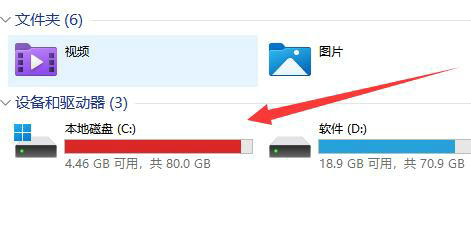
2、找到并打开“windows”文件夹
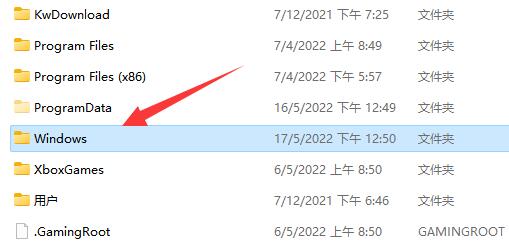
3、其中的“fonts”文件夹就是字体文件夹了
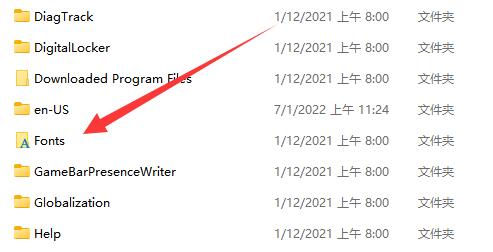
4、打开后可以看到其中所有的字体文件
相关阅读
热门教程
最新教程